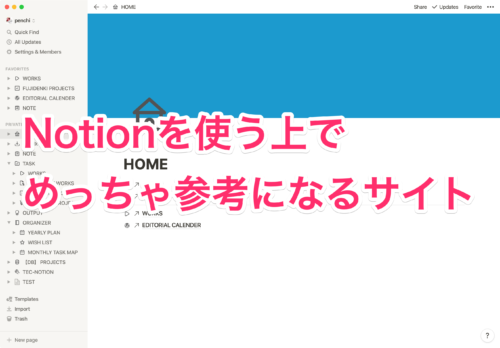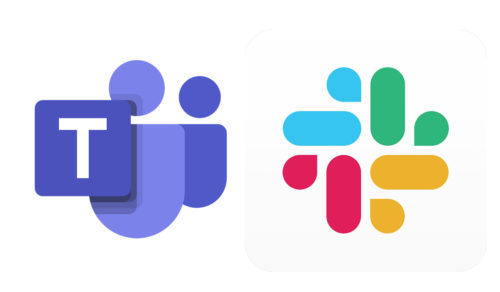パソコンを買ったときの状態にするためのツールとして、リカバリディスクや回復ドライブと言われるものがありますが、これらは基本的に自分で作成しておくものですが、あなたはそのことを理解していますか?
ストレージ故障の際は必須のツール
パソコンの故障で多いのは、ハードディスク(最近はSSDも多い)の故障ですが、この場合ハードディスクやSSDを新しいものと交換すれば修理できます。
ただし、新しいハードディスクやSSDは当然ながらまっさらですので、Windowsなどのシステムをインストールしなければ動きません。
そこで使用するのが、リカバリディスクや回復ドライブと言われるもの。
DVDやUSBメモリなどで作られているものですが、それを利用してパソコンを購入した時の状態に復元することで、パソコンを使えるようにします。
リカバリディスクと回復ドライブの違いは?
機能的には同じです。
パソコンによってはリカバリメディア作成ツールのようなものがあって、DVR-RやUSBメモリを使ってリカバリディスク(メディア)を作るようになっているものもありますが、最近の多くのパソコンは回復ドライブ作成ツールを使って、USBメモリで回復ドライブを作ることになります。
使用する際は、どちらもDVD-RやUSBメモリから起動して、ハードディスクなどのストレージにインストール(復元)することになります。
自分で作るもの
ごく一部のパソコンを除き、リカバリディスクや回復ドライブはパソコンに付属されていることはなく、自分で作成するものです。
2,3時間かかる作業なので、パソコンを購入した直後にやってしまうか、時間に余裕がある時に行うようにしましょう。
マイクロソフトのMicrosoft 365チャンネルでは、Windows 10のリカバリディスク作成の解説をしていますので、これから作成する方はぜひ参照してください。
回復ドライブの作成で失敗した・・・という経験のある方は、下記の記事を参考に!
まとめ
リカバリディスクや回復ドライブの作成は単純な作業なのですが、時間もかかり、面倒に感じ、決してやりたい作業ではありません。
しかし、パソコンのストレージが故障した際にないと困るツールなので、ぜひ作って保管しておくようにしましょう。
投稿者プロフィール
-
@penchi
デジタルガジェットとアナログな文具を好むハイブリッドなヤツ。フリーランスのパソコン屋兼ウェブ屋。シンプルでキレイなデザインやプロダクトが好きです。
>>> プロフィール詳細
最新の投稿
 Mac2025/09/18macOS Tahoeのインストールメディアを作る
Mac2025/09/18macOS Tahoeのインストールメディアを作る ソフトウェア2025/08/30Cursorを導入してGeminiを利用するための設定(追記あり)
ソフトウェア2025/08/30Cursorを導入してGeminiを利用するための設定(追記あり) ソフトウェア2025/08/27ObsidianのiCloud同期で注意すべきポイント
ソフトウェア2025/08/27ObsidianのiCloud同期で注意すべきポイント ソフトウェア2025/08/02ObsidianのTerminalプラグインでPowerShellを使う
ソフトウェア2025/08/02ObsidianのTerminalプラグインでPowerShellを使う